一、堡垒机申请方法
全校所有的教职工可以通过OA系统申请堡垒机帐户来管理自己的服务器,具体方法如下:
在OA系统首页依次点击下面链接即可填写申请表:“流程>>新建流程>>服务器管理员帐号申请”,如下图:
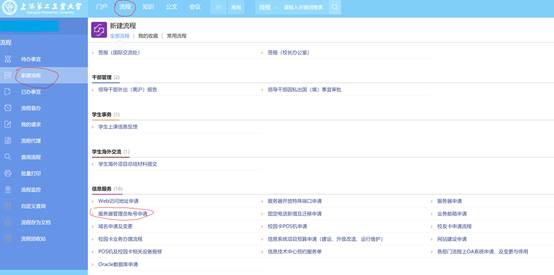
二、堡垒机使用方法
1、 从internet直接访问https://omas.sspu.edu.cn(只支持IE8以上浏览器,使用其它浏览器也必须是IE模式)
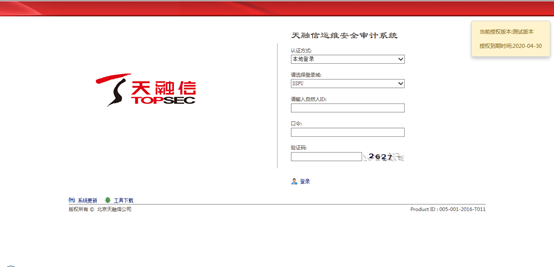
2、 第一次登陆堡垒机点击左下角“工具下载”选择“单点登陆工具(标准)并以管理员权限进行安装”。
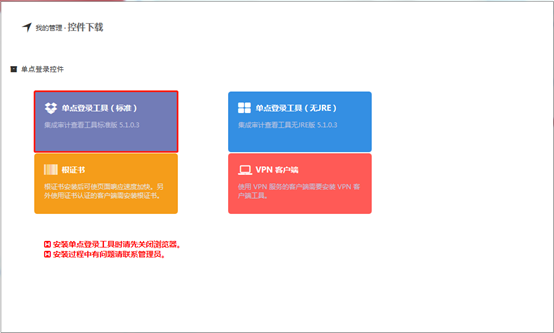
3、 单点登陆工具安装完成,重启电脑并重新登陆堡垒机,输入自然人ID、口令及验证码。
4、 第一次登陆堡垒机初始密码为123456,点击登陆会提示强制修改密码,修改成功系统会提示重新登陆。
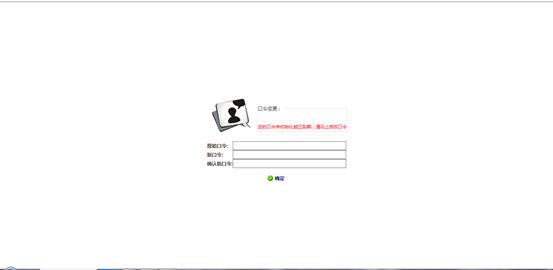
5、 成功登陆堡垒机后界面如下,点击左侧列表xxx运维,即可看到所负责运维的所有服务器列表信息。
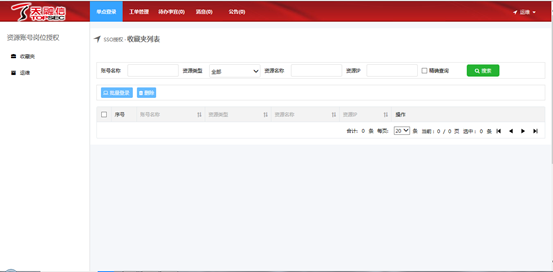
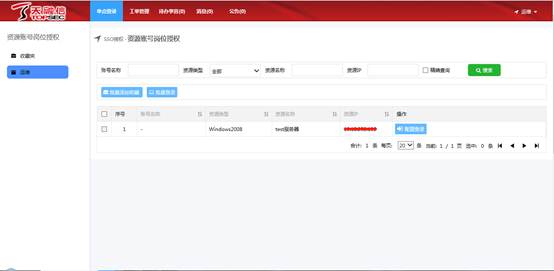 7、 选择需要运维的服务器,点击“配置登陆”
7、 选择需要运维的服务器,点击“配置登陆”
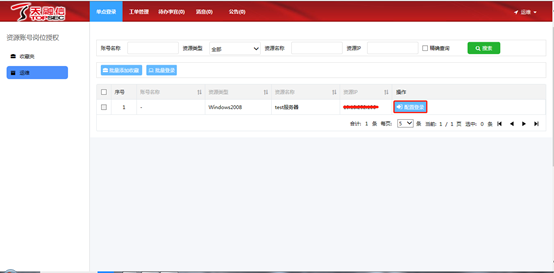
Windows服务器登录方式:
8、 输入服务器“账号名称”,“口令”,选择远程协议为“RDP”并输入服务器申请初期所开通的远程端口号。

9、 点击“登录”会弹出对话框,选择“允许”,如下图:

10、 系统会调出“远程桌面”连接,按远程桌面传统方式配置登录即可。
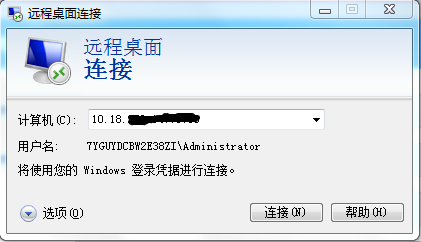
Linux系统登录方式
输入服务器“账号名称”,“口令”;
选择登录方式,三种登陆方式:分别是“字符登陆”、“图形登陆”、“XFTP”登陆,默认是“字符登陆”;
协议有“SSH2”、“SSH1”、“TELNET”默认SSH2即可;
登陆形式“独立窗口方式”、“选项卡方式”默认独立窗口方式即可;
登陆工具分为三种,分别是“SecureCRT”、“PUTTY”、“XShell”默认选择SecureCRT,然后点击连接。
注意:若要传输文件请使用SecureCRT中的sftp功能传输,或者登陆方式选择XFTP,协议选择“ftp”或者“sftp”即可传输文件。
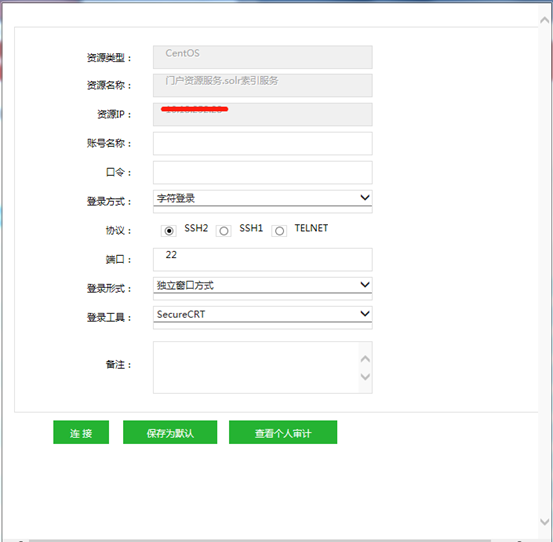
9、 输入并选择完成之后点击“连接”即可登录到服务器远程桌面。
